word2007自定义快速工具栏
- 格式:docx
- 大小:15.75 KB
- 文档页数:1
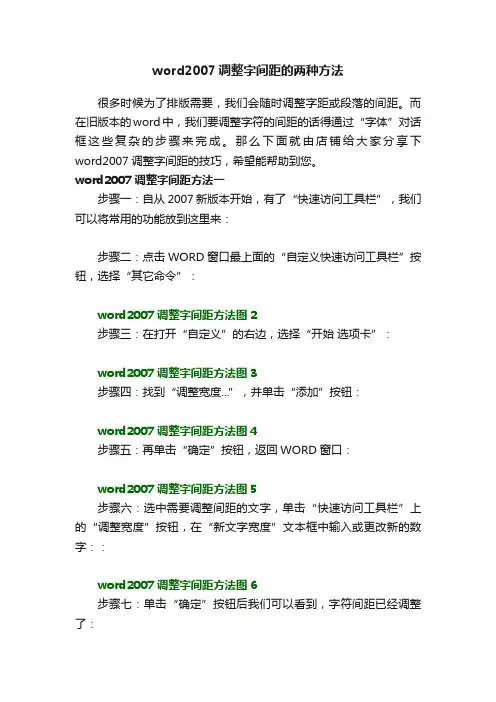
word2007调整字间距的两种方法很多时候为了排版需要,我们会随时调整字距或段落的间距。
而在旧版本的word中,我们要调整字符的间距的话得通过“字体”对话框这些复杂的步骤来完成。
那么下面就由店铺给大家分享下word2007调整字间距的技巧,希望能帮助到您。
word2007调整字间距方法一步骤一:自从2007新版本开始,有了“快速访问工具栏”,我们可以将常用的功能放到这里来:步骤二:点击WORD窗口最上面的“自定义快速访问工具栏”按钮,选择“其它命令”:word2007调整字间距方法图2步骤三:在打开“自定义”的右边,选择“开始选项卡”:word2007调整字间距方法图3步骤四:找到“调整宽度...”,并单击“添加”按钮:word2007调整字间距方法图4步骤五:再单击“确定”按钮,返回WORD窗口:word2007调整字间距方法图5步骤六:选中需要调整间距的文字,单击“快速访问工具栏”上的“调整宽度”按钮,在“新文字宽度”文本框中输入或更改新的数字::word2007调整字间距方法图6步骤七:单击“确定”按钮后我们可以看到,字符间距已经调整了:word2007调整字间距方法图7word2007调整字间距方法二步骤一:首先,我们新建一个Word文档,双击打开,来进行演示。
word2007调整字间距方法图8步骤二:单击页面布局,找到页面设置选项卡,点击右下角小箭头(对话启动器)。
word2007调整字间距方法图9步骤三:跳转到文档设置操作对话框,我们在里面来操作。
word2007调整字间距方法图10步骤四:直接点击-文档网络-指定行和字符网络-使用默认跨度,调整跨度即可。
word2007调整字间距方法图11步骤五:我们再点击开始,段落选项卡,点击小箭头。
word2007调整字间距方法图12步骤六:切换到缩进和间距,调整间距段落前后行即可。
word2007调整字间距方法图13。

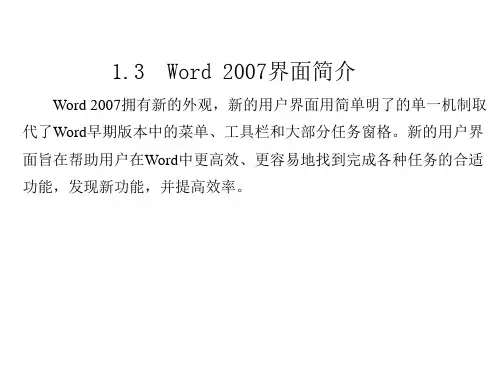
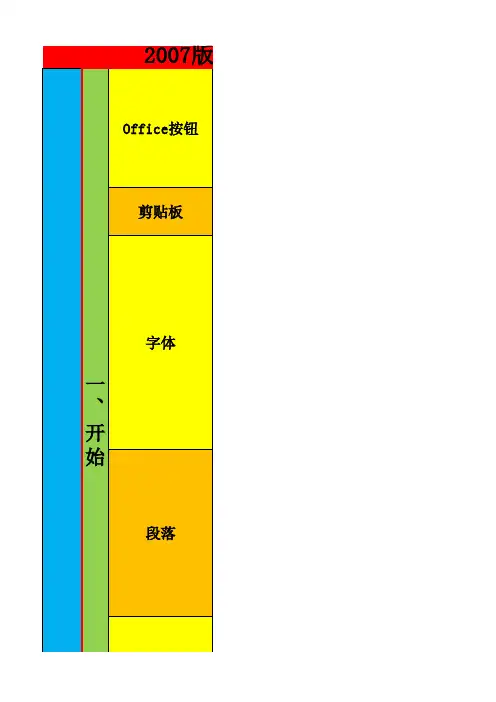
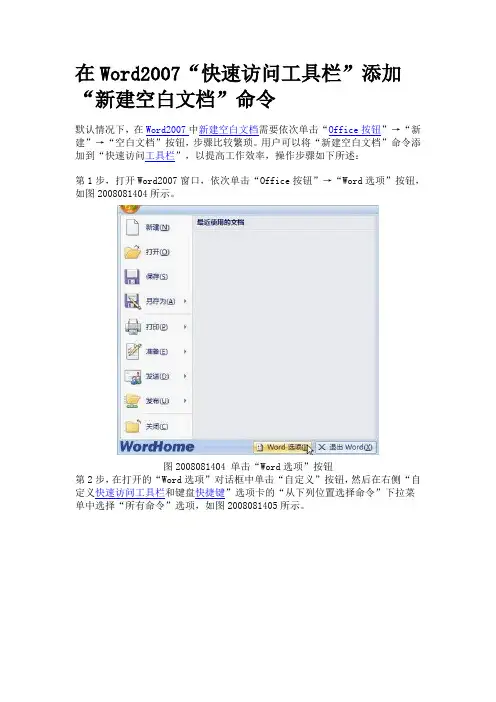
在Word2007“快速访问工具栏”添加“新建空白文档”命令
默认情况下,在Word2007中新建空白文档需要依次单击“Office按钮”→“新建”→“空白文档”按钮,步骤比较繁琐。
用户可以将“新建空白文档”命令添加到“快速访问工具栏”,以提高工作效率,操作步骤如下所述:
第1步,打开Word2007窗口,依次单击“Office按钮”→“Word选项”按钮,如图2008081404所示。
图2008081404 单击“Word选项”按钮
第2步,在打开的“Word选项”对话框中单击“自定义”按钮,然后在右侧“自定义快速访问工具栏和键盘快捷键”选项卡的“从下列位置选择命令”下拉菜单中选择“所有命令”选项,如图2008081405所示。
图2008081405 选择“所有命令”选项
第3步,在“所有命令”列表中选中“新建空白文档”选项,单击“添加”按钮,并单击“确定”按钮即可,如图2008081406所示。
图2008081406 选中“新建空白文档”选项。
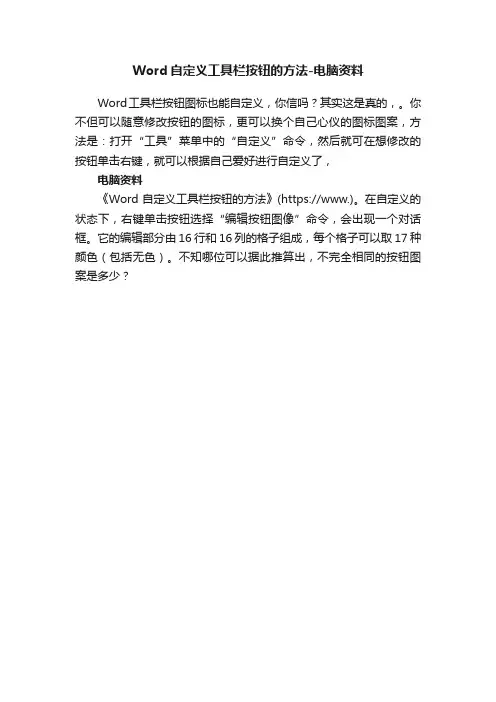
Word自定义工具栏按钮的方法-电脑资料
Word工具栏按钮图标也能自定义,你信吗?其实这是真的,。
你不但可以随意修改按钮的图标,更可以换个自己心仪的图标图案,方法是:打开“工具”菜单中的“自定义”命令,然后就可在想修改的按钮单击右键,就可以根据自己爱好进行自定义了,
电脑资料
《Word自定义工具栏按钮的方法》(https://www.)。
在自定义的状态下,右键单击按钮选择“编辑按钮图像”命令,会出现一个对话框。
它的编辑部分由16行和16列的格子组成,每个格子可以取17种颜色(包括无色)。
不知哪位可以据此推算出,不完全相同的按钮图案是多少?。
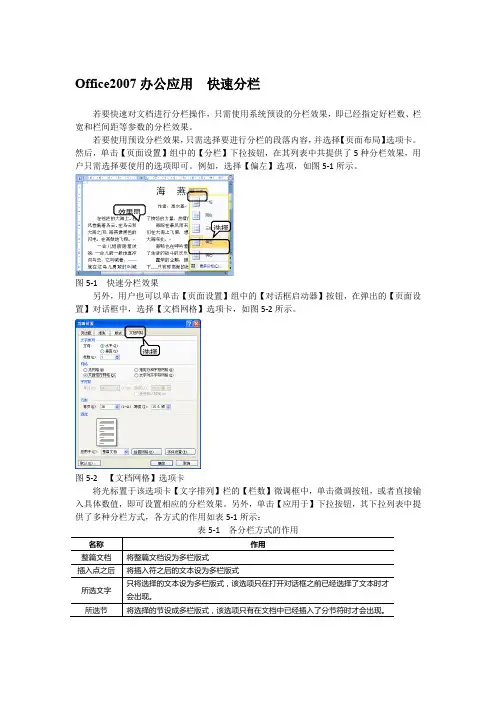
Office2007办公应用快速分栏
若要快速对文档进行分栏操作,只需使用系统预设的分栏效果,即已经指定好栏数、栏宽和栏间距等参数的分栏效果。
若要使用预设分栏效果,只需选择要进行分栏的段落内容,并选择【页面布局】选项卡。
然后,单击【页面设置】组中的【分栏】下拉按钮,在其列表中共提供了5种分栏效果,用户只需选择要使用的选项即可。
例如,选择【偏左】选项,如图5-1所示。
效果显
选择
图5-1 快速分栏效果
另外,用户也可以单击【页面设置】组中的【对话框启动器】按钮,在弹出的【页面设置】对话框中,选择【文档网格】选项卡,如图5-2所示。
选择
图5-2 【文档网格】选项卡
将光标置于该选项卡【文字排列】栏的【栏数】微调框中,单击微调按钮,或者直接输入具体数值,即可设置相应的分栏效果。
另外,单击【应用于】下拉按钮,其下拉列表中提供了多种分栏方式,各方式的作用如表5-1所示:
表5-1 各分栏方式的作用。
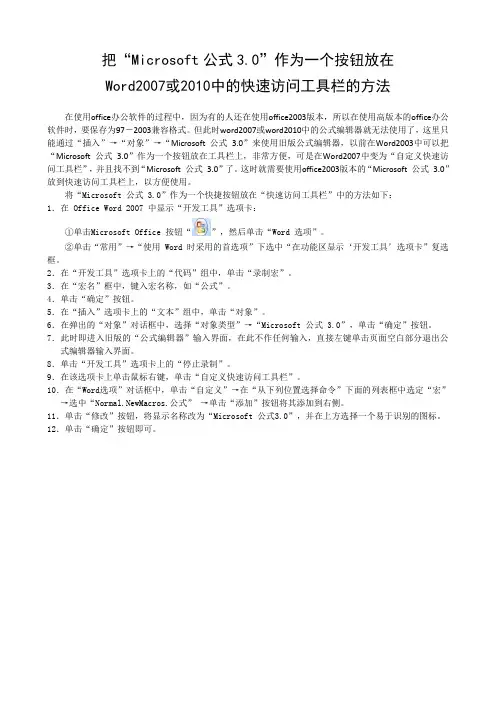
把“Microsoft公式3.0”作为一个按钮放在Word2007或2010中的快速访问工具栏的方法在使用office办公软件的过程中,因为有的人还在使用office2003版本,所以在使用高版本的office办公软件时,要保存为97-2003兼容格式。
但此时word2007或word2010中的公式编辑器就无法使用了,这里只能通过“插入”→“对象”→“Microsoft 公式 3.0”来使用旧版公式编辑器,以前在Word2003中可以把“Microsoft 公式 3.0”作为一个按钮放在工具栏上,非常方便,可是在Word2007中变为“自定义快速访问工具栏”,并且找不到“Microsoft 公式3.0”了。
这时就需要使用office2003版本的“Microsoft 公式3.0”放到快速访问工具栏上,以方便使用。
将“Microsoft 公式 3.0”作为一个快捷按钮放在“快速访问工具栏”中的方法如下:1.在 Office Word 2007 中显示“开发工具”选项卡:①单击Microsoft Office 按钮“”,然后单击“Word 选项”。
②单击“常用”→“使用 Word 时采用的首选项”下选中“在功能区显示‘开发工具’选项卡”复选框。
2.在“开发工具”选项卡上的“代码”组中,单击“录制宏”。
3.在“宏名”框中,键入宏名称,如“公式”。
4.单击“确定”按钮。
5.在“插入”选项卡上的“文本”组中,单击“对象”。
6.在弹出的“对象”对话框中,选择“对象类型”→“Microsoft 公式 3.0”,单击“确定”按钮。
7.此时即进入旧版的“公式编辑器”输入界面,在此不作任何输入,直接左键单击页面空白部分退出公式编辑器输入界面。
8.单击“开发工具”选项卡上的“停止录制”。
9.在该选项卡上单击鼠标右键,单击“自定义快速访问工具栏”。
10.在“Word选项”对话框中,单击“自定义”→在“从下列位置选择命令”下面的列表框中选定“宏”→选中“Normal.NewMacros.公式”→单击“添加”按钮将其添加到右侧。
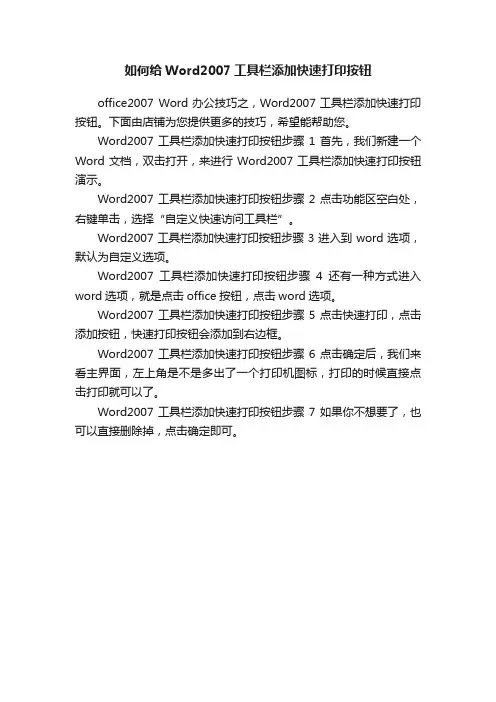
如何给Word2007工具栏添加快速打印按钮
office2007 Word办公技巧之,Word2007工具栏添加快速打印按钮。
下面由店铺为您提供更多的技巧,希望能帮助您。
Word2007工具栏添加快速打印按钮步骤1首先,我们新建一个Word文档,双击打开,来进行Word2007工具栏添加快速打印按钮演示。
Word2007工具栏添加快速打印按钮步骤2点击功能区空白处,右键单击,选择“自定义快速访问工具栏”。
Word2007工具栏添加快速打印按钮步骤3进入到word选项,默认为自定义选项。
Word2007工具栏添加快速打印按钮步骤4还有一种方式进入word选项,就是点击office按钮,点击word选项。
Word2007工具栏添加快速打印按钮步骤5点击快速打印,点击添加按钮,快速打印按钮会添加到右边框。
Word2007工具栏添加快速打印按钮步骤6点击确定后,我们来看主界面,左上角是不是多出了一个打印机图标,打印的时候直接点击打印就可以了。
Word2007工具栏添加快速打印按钮步骤7如果你不想要了,也可以直接删除掉,点击确定即可。

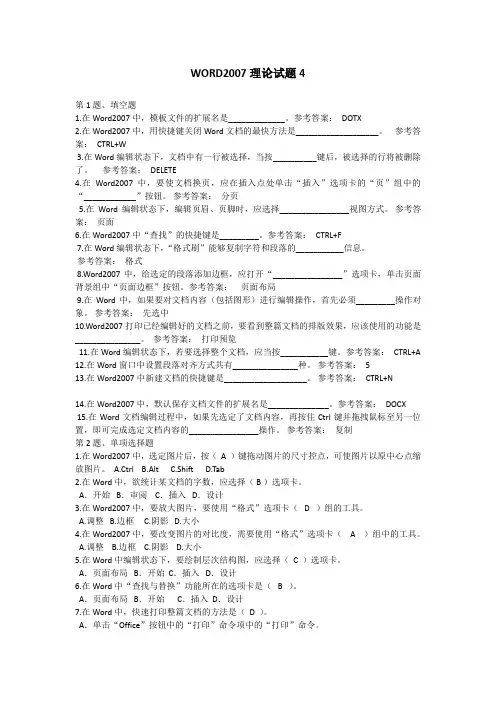
WORD2007理论试题4第1题、填空题1.在Word2007中,模板文件的扩展名是_____________。
参考答案:DOTX2.在Word2007中,用快捷键关闭Word文档的最快方法是___________________。
参考答案:CTRL+W3.在Word编辑状态下,文档中有一行被选择,当按__________键后,被选择的行将被删除了。
参考答案:DELETE4.在Word2007中,要使文档换页,应在插入点处单击“插入”选项卡的“页”组中的“____________”按钮。
参考答案:分页5.在Word编辑状态下,编辑页眉、页脚时,应选择________________视图方式。
参考答案:页面6.在Word2007中“查找”的快捷键是_________。
参考答案:CTRL+F7.在Word编辑状态下,“格式刷”能够复制字符和段落的___________信息。
参考答案:格式8.Word2007中,给选定的段落添加边框,应打开“________________”选项卡,单击页面背景组中“页面边框”按钮。
参考答案:页面布局9.在Word中,如果要对文档内容(包括图形)进行编辑操作,首先必须_________操作对象。
参考答案:先选中10.Word2007打印已经编辑好的文档之前,要看到整篇文档的排版效果,应该使用的功能是_______________。
参考答案:打印预览11.在Word编辑状态下,若要选择整个文档,应当按___________键。
参考答案:CTRL+A12.在Word窗口中设置段落对齐方式共有_______________种。
参考答案:513.在Word2007中新建文档的快捷键是___________________。
参考答案:CTRL+N14.在Word2007中,默认保存文档文件的扩展名是______________。
参考答案:DOCX15.在Word文档编辑过程中,如果先选定了文档内容,再按住Ctrl键并拖拽鼠标至另一位置,即可完成选定文档内容的________________操作。
微软office2007办公软件应用及技巧应用部分第一部分 Office2007综述第1章Office2007新特性1.1Office2007新特性全新的界面:菜单、工具条已经成为历史,取而代之的是功能区,大量图标和命令组织到多个选项卡中,形成带状区域,还有快速访问工具栏、画廊等。
新的文件格式:不同于Office2003或更早版本的二进制文件格式,Office2007文件都是基于XML格式。
若经常与Office以前版本的用户分享文件,一定要注意新旧文件格式的转换。
新的图形工具:新的SmartArt工具,为Office文档创建清晰的过程图、流程图和其他业务相关的图表。
安全与隐私功能:因特网支持:可把Office文档保存成网页,同时可以用Word为网上博客发帖。
1.2文件格式及其兼容性问题Office2007应用程序使用新的文件格式,他们都是基于可扩展标记语言(XML)。
每一中文件的扩展名也改变了,在原来格式的扩展名末尾都加了一个x,例如,word文档的默认格式就是.docx,而不再是.doc。
Office2007仍然可以打开和保存使用旧格式的文档,但是Office2007中的一些新的特点会在转换后丧失。
若经常与Office以前版本的用户分享文件,有两个选择:用旧格式保存文档,或者说服同事安装一个转换器,这样同事就可以在新的格式下打开(但不能保存)文件了。
1.3工作环境Office2007只工作在Windows的最新版本上,如Windows XP(pack2)、Windows Server2003和Windows Vista上。
1.4Office2007版本Office2007有8个不同的版本,通过不同渠道发售。
每一个版本都包括Word、Excel和小程序。
1、通过与PC捆绑销售:Office Basic 2007(入门版):Word、Excel、Outlook。
2、通过零售店销售:Office Home and Student 2007(家庭学生版):Word、Excel、ppt、OneNote。
在WORD2007打字文档中常出现打字向前移动不向后推移的改变方法:①分析原因:由于错案“INSERT”键改变了“插写模式”变成了“改写模式”②具体解决方法:在WORD2007中鼠标放到工具栏上方空白处右击选择“自定义快速访问工具栏”选择“高级”将“使用改写模式”千面勾勾去掉就行199条建筑设计知识1. 公共建筑通常以交通、使用、辅助三种空间组成2. 美国著名建筑师沙利文提出的名言‘形式由功能而来’3. 密斯.凡.德.罗设计的巴塞罗那博览会德国馆采用的是‘自由灵活的空间组合’开创了流动空间的新概念4. 美国纽约赖特设计的古根海姆美术馆的展厅空间布置采用形式是串联式5. 电影放映院不需采光6. 点式住宅可设天井或平面凹凸布置可增加外墙面,有利于每层户数较多时的采光和通风7. 对结构形式有规定性的有大小和容量、物理环境、形状的规定性8. 功能与流线分析是现代建筑设计最常用的手段9. 垂直方向高的建筑需要考虑透视变形的矫正10. 橙色是暖色,而紫色含有蓝色的成分,所以偏冷;青色比黄色冷、红色比黄色暖、蓝色比绿色冷11. 同样大小冷色调较暖色调给人的感觉要大12. 同样距离,暖色较冷色给人以靠近感13. 为保持室内空间稳定感,房间的低处宜采用低明度色彩14. 冷色调给人以幽雅宁静的气氛15. 色相、明度、彩度是色彩的三要素;三元色为红、黄、蓝16. 尺度的概念是建筑物整体或局部给人的视角印象大小和其实际大小的关系17. 美的比例,必然正确的体现材料的力学特征18. 不同文化形成独特的比例形式19. 西方古典建筑高度与开间的比例,愈高大愈狭长,愈低矮愈宽阔20. ‘稳定’所涉及的要素是上与下之间的相对轻重关系的处理21. 人眼观赏规律H 18°~45°局部、细部2H 18°~27°整体3H <18°整体及环境22. 黄金分隔比例为1:1.61823. 通风屋面只能隔离太阳辐射不能保温,适宜于南方24. 总图布置要因地制宜,建筑物与周围环境之间关系紧凑,节约因地;适当处理个体与群体,空间与体形,绿化和小品的关系;合理解决采光、通风、朝向、交通与人流的组织25. 热水系统舒适稳定适用于居住建筑和托幼蒸汽系统加热快,适用于间歇采暖建筑如会堂、剧场26. 渐变具有韵律感27. 要使一座建筑显得富有活力,形式生动,在构图中应采用对比的手法对比的手法有轴线对比、体量对比、方向对比、虚实对比、色彩对比28. 要使柱子看起来显得细一些,可以采用暗色和冷色29. 巴西国会大厅在体型组合中采用了对比与协调的手法30. 展览建筑应使用穿套式的空间组合形式31. 室外空间的构成,主要依赖于建筑和建筑群体组合32. 在意大利威尼斯的圣马可广场的布局中,采用了强调了各种空间之间的对比33. 当坡地坡度较缓时,应采用平行等高线布置34. 建筑的有效面积=建筑面积-结构面积35. 加大开窗面积的方法来解决采光和通风问题较易办到36. 中国古代木结构大致可分为抬梁式、穿斗式和井干式三种37. 建筑构图原理的基本范畴有主从与重点、对比与呼应、均衡与稳定、节奏与韵律和比例与尺度38. 建筑构图的基本规律是多样统一39. 超过8层的建筑中,电梯就成为主要的交通工具了40. 建筑的模数分为基本模数、扩大模数和分模数41. 建筑楼梯梯段的最大坡度不宜超过38°42. 住宅起居室、卧室、厨房应直接采光,窗地比为1/7,其他为1/1243. 住宅套内楼梯梯段的最小净宽两边墙的0.9M,一边临空的0.75M住宅室内楼梯踏步宽不应小于0.22M,踏步高度不应小大0.20M44. 住宅底层严禁布置火灾危险性甲乙类物质的商店,不应布置产生噪声的娱乐场所45. 地下室、贮藏室等房间的最低净高不应低于2.0米46. 室内坡道水平投影长度超过15米时,宜设休息平台47. 外墙内保温所占面积不计入使用面积烟道、风道、管道井不计入使用面积阳台面积不计入使用面积壁柜应计入使用面积48. 旋转楼梯两级的平面角度不大于10度,且每级离内侧扶手中心0.25处的踏步宽度要大于0.22米49. 两个安全出口之间的净距不应小于5米50. 楼梯正面门扇开足时宜保持0.6米平台净宽,侧墙门口距踏步不宜小于0.4米,其门扇开足时不应减少梯段的净宽35. 加大开窗面积的方法来解决采光和通风问题较易办到36. 中国古代木结构大致可分为抬梁式、穿斗式和井干式三种37. 建筑构图原理的基本范畴有主从与重点、对比与呼应、均衡与稳定、节奏与韵律和比例与尺度38. 建筑构图的基本规律是多样统一39. 超过8层的建筑中,电梯就成为主要的交通工具了40. 建筑的模数分为基本模数、扩大模数和分模数41. 建筑楼梯梯段的最大坡度不宜超过38°42. 住宅起居室、卧室、厨房应直接采光,窗地比为1/7,其他为1/1243. 住宅套内楼梯梯段的最小净宽两边墙的0.9M,一边临空的0.75M住宅室内楼梯踏步宽不应小于0.22M,踏步高度不应小大0.20M44. 住宅底层严禁布置火灾危险性甲乙类物质的商店,不应布置产生噪声的娱乐场所45. 地下室、贮藏室等房间的最低净高不应低于2.0米46. 室内坡道水平投影长度超过15米时,宜设休息平台47. 外墙内保温所占面积不计入使用面积烟道、风道、管道井不计入使用面积阳台面积不计入使用面积壁柜应计入使用面积48. 旋转楼梯两级的平面角度不大于10度,且每级离内侧扶手中心0.25处的踏步宽度要大于0.22米49. 两个安全出口之间的净距不应小于5米50. 楼梯正面门扇开足时宜保持0.6米平台净宽,侧墙门口距踏步不宜小于0.4米,其门扇开足时不应减少梯段的净宽35. 加大开窗面积的方法来解决采光和通风问题较易办到36. 中国古代木结构大致可分为抬梁式、穿斗式和井干式三种37. 建筑构图原理的基本范畴有主从与重点、对比与呼应、均衡与稳定、节奏与韵律和比例与尺度38. 建筑构图的基本规律是多样统一39. 超过8层的建筑中,电梯就成为主要的交通工具了40. 建筑的模数分为基本模数、扩大模数和分模数41. 建筑楼梯梯段的最大坡度不宜超过38°42. 住宅起居室、卧室、厨房应直接采光,窗地比为1/7,其他为1/1243. 住宅套内楼梯梯段的最小净宽两边墙的0.9M,一边临空的0.75M住宅室内楼梯踏步宽不应小于0.22M,踏步高度不应小大0.20M44. 住宅底层严禁布置火灾危险性甲乙类物质的商店,不应布置产生噪声的娱乐场所45. 地下室、贮藏室等房间的最低净高不应低于2.0米46. 室内坡道水平投影长度超过15米时,宜设休息平台47. 外墙内保温所占面积不计入使用面积烟道、风道、管道井不计入使用面积阳台面积不计入使用面积壁柜应计入使用面积48. 旋转楼梯两级的平面角度不大于10度,且每级离内侧扶手中心0.25处的踏步宽度要大于0.22米49. 两个安全出口之间的净距不应小于5米50. 楼梯正面门扇开足时宜保持0.6米平台净宽,侧墙门口距踏步不宜小于0.4米,其门扇开足时不应减少梯段的净宽51. 入地下车库的坡道端部宜设挡水反坡和横向通长雨水篦子52. 室内台阶宜150*300;室外台阶宽宜350左右,高宽比不宜大于1:2.553. 住宅公用楼梯踏步宽不应小于0.26M,踏步高度不应大于0.175M54. 梯段宽度不应小于1.1M(6层及以下一边设栏杆的可为1.0M),净空高度2.2M55. 休息平台宽度应大于梯段宽度,且不应小于1.2M,净空高度2.0M56. 梯扶手高度0.9M,水平段栏杆长度大于0.5M时应为1.05M57. 楼梯垂直杆件净空不应大于0.11M,梯井净空宽大于0.11M时应采取防护措施58. 门洞共用外门宽1.2M,户门卧室起居室0.9M,厨房0.8M,卫生间及阳台门0.7M,所有门洞高为2.0M59. 住宅层高不宜高于2.8M60. 卧室起居室净高≥2.4M,其局部净高≥2.1M(且其不应大于使用面积的1/3)61. 利用坡顶作起居室卧室的,一半面积净高不应低于2.1M利用坡顶空间时,净高低于1.2M处不计使用面积;1.2--2.1M计一半使用面积;高于2.1M全计使用面积62. 放家具墙面长3M,无直接采光的厅面积不应大于10M263. 厨房面积Ⅰ、Ⅱ≥4M2;Ⅲ、Ⅳ≥5M264. 厨房净宽单面设备不应小于1.5M;双面布置设备间净距不应小于0.9M65. 对于大套住宅,其使用面积必须满足45平方米66. 住宅套型共分四类使用面积分别为34、45、56、68M267. 单人卧室≥6M2;双人卧室≥10M2;兼起居室卧室≥12M2;68. 卫生间面积三件3M2;二件2--2.5M2;一件1.1M269. 厨房、卫生间净高2.2M70. 住宅楼梯窗台距楼地面净高度低于0.9米时,不论窗开启与否,均应有防护措施71. 阳台栏杆净高1.05M;中高层为1.1M(但要<1.2);杆件净距0.1172. 无外窗的卫生间应设置防回流构造的排气通风道、预留排气机械的位置、门下设进风百叶窗或与地面间留出一定缝隙73. 每套应设阳台或平台、应设置晾衣设施、顶层应设雨罩;阳台、雨罩均应作有组织排水;阳台宜做防水;雨罩应做防水74. 寒冷、夏热冬冷和夏热冬暖地区的住宅,西面应采取遮阳措施75. 严寒地区的住宅出入口,各种朝向均应设防寒门斗或保温门76. 住宅建筑中不宜设置的附属公共用房有锅炉房、变压器室、易燃易爆化学物品商店但有厨房的饮食店可设77. 住宅设计应考虑防触电、防盗、防坠落78. 跃层指套内空间跨跃两楼层及以上的住宅79. 在坡地上建住宅,当建筑物与等高线垂直时,采用跌落方式较为经济80. 住宅建筑工程评估指标体系表中有一级和二级指标81. 7层及以上(16米)住宅必须设电梯82. 宿舍最高居住层的楼地面距入口层地面的高度大于20米时,应设电梯83. 医院病房楼,设有空调的多层旅馆,超过5层的公建室内疏散楼梯,均应设置封闭楼梯间(包括首层扩大封闭楼梯间)设歌舞厅放映厅且超过3层的地上建筑,应设封闭楼梯间。
解决word2007“审阅”选项卡丢失问题
1.我最近使用的word2007的主选项卡无故丢失了“审阅”项,在网上查了很多回,仍然找不到解决方法。
网上很多人都说在自定义快速访问工具栏中选“主选项卡”,再选择“审阅”选项就OK。
但是,很多用户(包括我)其实都是下面这个样子,只有“用于所以文档(默认)”这个选项可以选择。
我觉得是版本的问题。
2.我卸载过word,重装了还是没用,杀毒也没用。
后来我安装了WPS2007版(或2012版),使用了“审阅”功能。
奇迹发生了。
在我用了WPS几次后,我无意中打开了word2007,发现“审阅”项竟然又重新出现在主选项栏了。
3.总结:我估计是word2007的一个BUG,网上说的基本都方法基本都试过,但是不行,所以要运行WPS带动word勾起回忆。
(呵呵,拟人法)。
以上是我的小小心得,希望各位身体健康,合家欢乐!。
Word文档中自定义工具栏怎么操作
在Word文档中,工具栏的基本功能可以说是必要掌握的,在工具栏中其实还可以有自定义功能。
以下是店铺为您带来的关于Word 文档自定义工具栏,希望对您有所帮助。
Word文档自定义工具栏
添加自定义工具
步骤一、点击【文件】-【选项】-【自定义功能区】,将左边的【从下列位置选择命令】处设为【所有选项卡】,将右边的【自定义功能区】设为【主选项卡】。
步骤二、点击【新建选项卡】,然后选中刚刚新建好的选项卡,再点击下面的【重命名】,将其更名为自己想要的名称。
步骤三、在左边的选项卡下面去找选项组或者是选项组里面的工具,选中自己常用的哟,然后点击【添加】按钮,就这样一个一个去找,再添加到右边你新建好的选项卡里面。
步骤四、最后我们可以将这些选项组全部重命名一下。
步骤五、最后,全民整完了,我们选中整个选项卡,然后上移到顶部。
步骤六、确定后回到文档界面,可以看到,多出来了一个我们自己创建的个性工具栏,是不是非常棒呢!
删除/恢复默认选项卡
如果不想要了,想删除,或者说你想将选项卡恢复之前默认状态,同样的回到【文件】-【选项】-【自定义功能区】点击底部的【重置】-【重置所有自定义项】就可以恢复默认状态了。
在Word2007中,如何添加“自动图文集”按钮以及自定义“自动图文集”的内容?
⑴.添加“自动图文集”按钮
①.Word 中“自动图文集”很有用处,但遗憾的是Word2007不像Word2003可采用插入“自动图文集”来添加.下面简单叙述一下Word 2007中调用添加的方式:进入Word 2007→鼠标选择窗口左上方(即功能区的上面末端,见下面截图.)的“快速访问工具栏”(或鼠标右键调用菜单)选择“自定义快速访问工具栏”.
②.“自定义快速访问工具栏”中选“其他命令”.(若是右键调出的则直接就可
③.
选择
④.接下来系统显示的命令非常多了,向下拖动列表,直至找到“自动图文集”命令(按字母顺序一般排在列表的后面),选中后,点击“添加”按钮增加新工具栏按钮,点击“确定”完成操作.
⑵.自定义“自动图文集”的内容.
新的“自动图文集”按钮就添加好了,不过那些默认图文集内容都没有,只剩下默认的两条记录(用户名及缩写),看来要用好“自动图文集”,还得用户自己手工添加词条.
①.用鼠标选定文本中要自定义的内容(这里我制作一个任意的可变四边形并选定,其它文字或图形的操作是一样的.)→点击“快速访问工具栏”上的“自
②.选定图形或文字内容后→点开“自动图文集”按钮后→在菜单中选择
例如名称
),也可以加
.
④.此后的操作就不再赘述,在任何需要添加文字或图形的地方,点击在“自动图文集”相应的按钮,在菜单中选择所需词条即可快速插入相应的文字或图形.。